Bekijk enkele snelle manieren om de cache van Microsoft Teams te wissen
- Microsoft Teams is leuke communicatiesoftware voor professionals en informeel chatten. Vaak kan het wissen van de cache u helpen het probleem met de app op te lossen.
- U kunt het dialoogvenster Uitvoeren gebruiken of de opdrachtprompt gebruiken om de Teams-cache te wissen.

XINSTALLEREN DOOR OP HET DOWNLOADBESTAND TE KLIKKEN
Deze software herstelt veelvoorkomende computerfouten, beschermt u tegen bestandsverlies, malware, hardwarestoringen en optimaliseert uw pc voor maximale prestaties. Los pc-problemen op en verwijder virussen nu in 3 eenvoudige stappen:
- Restoro pc-reparatieprogramma downloaden dat wordt geleverd met gepatenteerde technologieën (octrooi aanwezig hier).
- Klik Start scan om Windows-problemen te vinden die pc-problemen kunnen veroorzaken.
- Klik Alles herstellen om problemen op te lossen die van invloed zijn op de beveiliging en prestaties van uw computer.
- Restoro is gedownload door 0 lezers deze maand.
Microsoft Teams is een communicatie- en samenwerkingstool die is ingebouwd in Microsoft Windows 11. Op andere versies, je kunt ze apart installeren. Gebruikers hebben echter veel geklaagd over een aantal problemen, zoals het traag werken van de app niet in staat om bestanden te openen of te verzenden, app crasht, en nog veel meer.
Hoewel er specifieke oplossingen voor deze problemen zijn, is de boosdoener hier vaak de aanwezigheid van corrupte cachebestanden. Cachebestanden kunnen vaak conflicteren met de prestaties van de app en meerdere problemen veroorzaken. In deze handleiding geven we u eenvoudige stappen voor het wissen van de Microsoft Teams-cache. Laten we er meteen op ingaan.
Wat is cache en hoe lost het wissen ervan dingen op?
Cache zijn bestanden die uw browser of app opslaat zodat bepaalde bestanden met betrekking tot de webpagina of app sneller op uw pc kunnen worden geladen.
De cachebestanden kunnen van alles zijn, variërend van afbeeldingen, clips, lettertypen en andere technische elementen zoals CSS, HTML, JavaScript, enz. Al deze bestanden worden lokaal opgeslagen om te voorkomen dat u ze keer op keer downloadt en uw browsen versnelt.
Nu hebben veel mensen de vraag hoe het wissen van een app of browsercache helpt om dingen op te lossen. Ter vereenvoudiging bestaat de kans dat de cachebestanden die lokaal op uw pc zijn opgeslagen, verouderd zijn en dat de website of app is bijgewerkt naar een nieuwere versie.
Door deze mismatch is de kans groot dat de app zich misdraagt of niet goed functioneert. Dit conflict kan eenvoudig worden vermeden door de cache van de app of browser te wissen.
Verschil tussen cookies en cache
| Koekjes | Cache |
| Cookies slaan informatie op over u en de dingen die u doet wanneer u een bepaalde website bezoekt. | Cachebestanden slaan basisinformatie over een website of app op, zoals lettertypen, afbeeldingen, clips, enz. |
| Cookies houden bij met welke website je interactie hebt gehad. | Cachebestanden blijven hetzelfde, zelfs als iemand anders dan jij die app of website gebruikt. |
| Cookies verlopen automatisch. | De cache moet handmatig worden gewist. |
| Cookies nemen slechts een kleine hoeveelheid opslagruimte in beslag. | Cache neemt veel opslagruimte in beslag als het niet regelmatig wordt schoongemaakt. |
| Cookies zijn meer geheugenintensief. | Cache is minder geheugenintensief. |
Hoe kan ik de cache wissen in Microsoft Teams?
1. Gebruik het dialoogvenster Uitvoeren
- Dichtbij Microsoft Teams.
- druk de Winnen + R toetsen om de Loop dialoog.
- Typ de onderstaande opdracht en druk op Binnenkomen:
%appdata%\Microsoft\Teams
- druk op Ctrl + A om alle bestanden in de geopende map te selecteren.
- Druk op de Del knop op uw toetsenbord of klik met de rechtermuisknop en selecteer Verwijderen vanuit het contextmenu.

- Herstarten Microsoft Teams.
2. Gebruik opdrachtprompt
- Open de Begin menu.
- Zoeken Opdrachtprompt en voer het uit als beheerder.
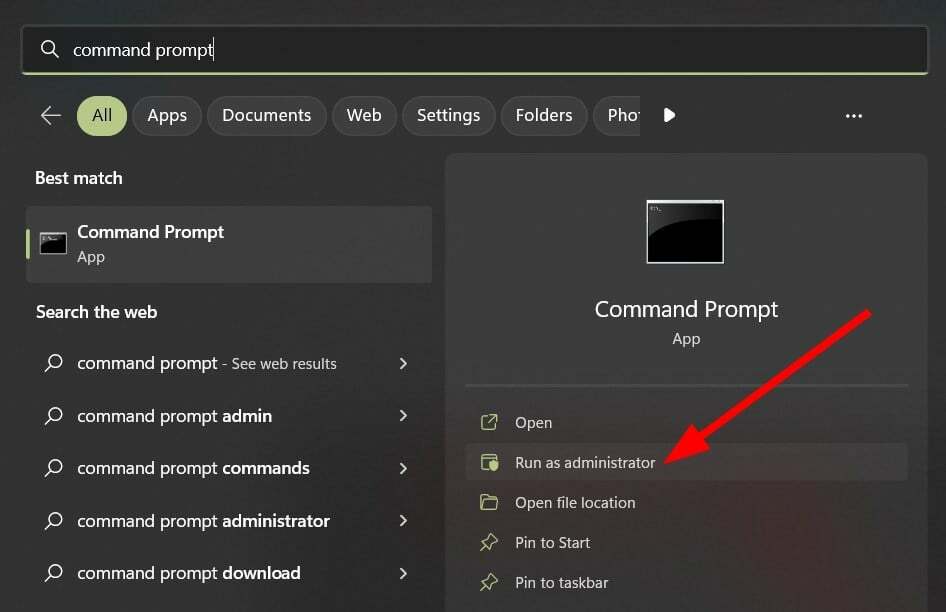
- Typ de onderstaande opdracht en druk op Binnenkomen:
rmdir /q /s %appdata%\Microsoft\Teams
- Laat de opdrachtprompt zijn werk doen en wis de cache.
- Sluit de opdrachtprompt af en open Microsoft Teams.
- Microsoft Teams Meetings geanimeerde achtergronden komen in mei
- Teams for Education wordt sneller en verbruikt minder middelen
- De 3D-avatars in de app van Teams gebruiken
- Fix: Teams blauw scherm bij het openen van bestanden
- Teams 2.0: Wat betekenen alle prestatieverbeteringen?
U kunt ook gebruik maken van de opdrachtprompt en de cache wissen voor Microsoft Teams. Het is een beetje eenvoudiger omdat u alleen een opdracht hoeft uit te voeren en het zal zijn werk doen.
Dat is het van ons in deze gids. U kunt onze gids raadplegen die u stapsgewijze instructies geeft om een Microsoft Teams-vergadering opnemen.
Als u problemen ondervindt bij het gebruik van uw Bluetooth-headset met Microsoft Teams, kunt u onze gids raadplegen die u zal helpen dit op te lossen Teams als uw Bluetooth-headset niet werkt.
U kunt ook onze gids bekijken die u zal helpen audioproblemen oplossen met Microsoft Teams. Laat ons in de reacties hieronder weten welke van de bovenstaande methoden u gebruikt om de cachebestanden voor Microsoft Teams te verwijderen.
Nog steeds problemen? Repareer ze met deze tool:
GESPONSORD
Als de bovenstaande adviezen uw probleem niet hebben opgelost, kan uw pc diepere Windows-problemen ondervinden. Wij adviseren het downloaden van deze pc-reparatietool (beoordeeld als Geweldig op TrustPilot.com) om ze gemakkelijk aan te pakken. Na de installatie klikt u eenvoudig op de Start scan knop en druk vervolgens op Alles herstellen.

